hd2直刷wp7HTC hd2如何直刷wp7系统?
求HD2刷WP7系统方法。
有详细教程
先用ROMUpdateUtility导引,选择flash usb后再刷DWI直刷包,操作很方便,基本无风险,不成功启动三色屏再刷回wm6.5就成了。
目前完美支持wm7中文并且能越狱。
hd2刷了wp7怎么刷回安卓呀,求助。。。
如果你对WP7使用不满意想刷回安卓的请看刷回安卓教程,想刷回WM的请看WM教程!! 一.刷回安卓教程 1.请刷回安卓前确保你的电脑有以下软件:手机同步软件TASK29RADIO2.15.50.14MLGBD1.13 或者CLK 安卓USB驱动 2.进入三色屏.运行TASK29至完成 3.重新进入三色屏刷如RADIO 4.重新进入三色屏,刷入MLGBD1.13或者CLK 5.刷入RECOREY 6.重要提示:不管你的SD卡是什么状态请不要管他,直接在RECOREY的分区选项直接分区.然后你会看到你的SD卡回到了你想要的状态 7.刷你想要安卓ROM 二.刷回WM系统 1.请刷回WM系统前确保你的电脑有以下软件:手机同步软件TASK29RADIO2.15.50.14 2.进入三色屏.运行TASK29至完成 3.重新进入三色屏刷如RADIO 4.重新进入三色屏刷入你想要的ROM 5.找回SD卡容量请搜索的我发表的找回SD工具和本站教程 如果我的教程对你有所帮助请转告其他需要帮助的朋友并以你的喜好点击评分
感谢作者 梭罗河
转自 /forum.php?mod=viewthread&tid=45591&page=1
HTC hd2如何直刷wp7系统?
HTChd2运行Windows phone 7界面效果图片 hd2直刷Windows phone 7系统教程: 刷机前需要下载的: 1、必不可少的Windows phone 7系统ROM--LEO70_ROM,请先下载到电脑。2、DFT发布的直刷工具MAGLDR 1.12 两者缺一不可,都必须完整的下载下来。
其中直刷工具500多KB,而LEO70_ROM大小为175.87MB,可能需要一段时间才能下载完成,请耐心一点。
提醒注意刷机前需要的备份工作: 如果你现在使用的HTChd2是Windows Mobile 6.5系统,那么建议你在尝试直刷Windows phone 7前做好资料和相关的备份工作。
教程开始: 在备份完所有的资料后,开始正式的直刷Windows phone 7过程。
1、安装MAGLDR 1.12; 2、运行运行ROMUpdateUtility.exe文件; 3、安装hd2的Windows phone 7刷机包LEO70 ROM。
4、在MAGLDR菜单按“音量-”键选择第5项“5. USB Flasher”,然后按通话键确定,在PC端运行刷机包内的DWI.exe,阅读告知信息后开始刷机。
以上4步就可以简单的实现hd2直刷Windows phone 7的过程,使用DFT的工具使用起来还是非常傻瓜化的,推荐hd2的用户尝试一下Windows phone 7完全的不一样效果。
hd2直刷Windows phone 7相关的功能特点: 由于Windows phone 7有专门的一些限制,DFT开发的工具hd2直刷后需要做键盘的功能键映射设置,具体按键功能如下: 1、绿色(拨号)键--照相机键 2、主页(Home)--启动搜索 3、菜单(Windows旗帜)键--显示主屏幕 4、返回键--程序跳出(切换) 5、红色(挂机)键--待机(长按关机) 目前支持T版(内置1G Rom)的LEO,但直刷系统后只有512MB可用。
HTC版直刷后的可用空间情况暂未测,这里512MB可用只是说T版的Rom刷了以后只有512MB。
HTChd2直刷Windows phone 7实测功能效果 部分SD卡不识别的问题说明: 由于微软官方并未公布Windows phone 7手机支持的SD卡支持情况,目前部分用户的HTD hd2在直刷Windows phone 7的时候,可能会遇到不识别SD卡的情况。
在设备首次启动时,SD卡将被设定为只能由Windows phone 7系统使用,移除SD卡将会销毁所有用户数据,且在系统硬重置时SD卡必须在设备内。
但即便如此,还存在的问题是并非所有SD卡都都与Windows phone 7系统兼容。
如果您的卡不兼容Windows phone 7,它不会用于数据存储或有可能会导致随机重新启动。
警告:设备首次启动时将会对SD卡进行格式化操作,并在启动期间创建2个分区:第一是200MB的FAT分区和未知的另一个格式,用作系统RAID主内存。
hd2直刷Windows phone 7实现的功能列表: 以下分享一些已经刷了Windows phone 7用户的一些体验效果。
1、启动迅速,刷机完毕后,首次进入系统约20秒即可进入设定界面。
2、充电正常,电量消耗正常,或者可以说是相当的省电。
3、电话功能正常,接听、拨打均无问题,通话音清晰,听筒音量很大,音量+、-键工作正常。
通话过程中调节音量时,音量的调节界面显示正常。
4、短信发送、接收正常,显示中文正常。
5、从Sim卡导入联系人正常,名字显示中文正常,联系人编辑功能一切正常。
6、定铃音与提示音正常。
7、照相机工作正常,全部功能可用,包括720P录像(照相的闪光灯同步稍慢了点,而且光照暗带闪光的效果会发绿,不用闪光照相效果不错)。
8、Wi-Fi打开、关闭迅速,工作正常,寻找可用网络正常,无法进行详细设置(Windows phone 7原生系统没有设置项)。
9、蓝牙正常,无法进行详细设置(Windows phone 7原生系统没有设置项)。
10、系统UI及程序界面正常,各项功能俱全。
11、系统日期、时间正常,闹钟正常。
12、日历全部功能正常。
13、IE全部功能正常。
14、Office全部功能可用。
15、音乐与视频正常。
16、图片管理正常。
17、待机界面正常、各事件提醒正常、壁纸设置正常、唤醒迅速,一切正常。
18、与微软官方同步软件Zune同步正常。
19、可实现U盘功能(通过修改pc端的注册表) ,可进行读、写操作,一切正常。
20、重力感应正常,屏幕的重力感应旋转、过渡画面相当流畅。
21、屏幕亮度自动控制、手动控制正常。
22、主题模式设置正常。
23、锁屏、解锁正常,包括密码设置。
hd2直刷Windows phone 7 Live Service暂无法正常使用 目前hd2直刷的Windows phone 7系统常用到的功能中,仅有Live Service因为有验证等限制无法实现,其它的都已经能得到完美的使用。
最初的应用商店MarketPlace不能正常登陆的情况也已经得到解决,在下面将详细的分享关于这方面的教程。
hd2直刷Windows phone 7应用商店MarketPlace使用教程: HTChd2直刷Windows phone 7系统功能效果图片 hd2刷了WP7之后无法访问Marketplace等Windows Live Service的,但是目前已经有人想出办法并成功的让hd2直刷Windows phone 7后,进入Marketplace来下载安装软件游戏。
原则上是将HTChd2伪装成一款Windows phone 7设备,主要是通过修改注册表得以实现。
1、hd2直刷Windows phone 7后设备必须先使用解锁工具ChevronWP7完成解锁。
2、将TouchXplorer和HTC Connection Setup应用同步到手机上并进行安装。
3、将如下注册表代码生成能识别的.provxml文件,并打包成xap然后同步到手机上。
[HKEY_LOCAL_MACHINESoftwareHTCoperatorpkg] "Version"="7.1.401.10291" [HKEY_LOCAL_MACHINESystemPlatformDeviceTargetingInfo] "OemName"="HTC" "MODeviceName"="HD7 T9292" "OEMDeviceName"="Schubert" [HKEY_LOCAL_MACHINEIdent] "FriendlyName"="HTC HD7" 4、然后登录到Windows Live中,按照屏幕上的提示拨打微软的Helpdesk电话获得一个激活码(询问机型时建议说成是HTC HD7等Windows phone 7机型)。
5、然后将获得的激活码填写就可以正常访问MarketPlace应用商店。
hd2直刷Windows phone 7应用安装教程: Windows phone 7官方同步软件Zune界面效果 不少用户可能接触PPC很久了,但初次使用Windows phone 7系统肯定会不适应,尤其是仅支持xap格式的文件,更让人模棱两可,以下是同步安装应用的必看教程: 1、下载安装微软官方同步软件Zune 2、Microsoft .NET Framework 4.0.30319.1以上版本才能正常安装使用Zune,如果不是的话请升级。
3、下载Windows phone 7 SDK开发包 4、通过Windows phone 7手机上的IE浏览器安装越狱证书ChevronWP7.cer(可通过给自己发邮件的方法实现)。
5、通过ChevronWP7.exe解锁Windows phone 7设备。
解锁时手机必须联网,解锁后Windows phone 7很可能还会自动上锁,要多多留意,锁了就再解。
6、电脑端安装后缀注册补丁包Tom XAP Installer.exe 7、重启计算机后关闭一切防火墙、杀毒软件。
8、确保手机处于同步且处于唤醒状态,在PC端直接双击欲安装的软件就可以正常安装。
而如果一些用户感觉到使用不方便,比如QQ、微博等应用还没有,不能粘贴复制发短信邮件等麻烦,那么可以考虑刷回Windows Mobile 6.5系统,步骤如下: 进入“三色屏--联机--刷机”,很顺利,不用先刷官方Rom,直接刷自制的就正常。
结语: 整个过程非常简单,相信有一定PPC刷机经验的用户都能够轻松的体验到Windows phone 7的流畅效果,唯一一些不足是MarketPlace上的应用太少,比如QQ、微博等工具还无法实现。
可能会让不少用户失望,不过还是很容易就能刷回到Windows Mobile系统,也可以算作是一个尝试,先进行一个Windows phone 7的体验。
- hd2直刷wp7HTC hd2如何直刷wp7系统?相关文档
- hd2直刷wp7HTC HD2有直刷WP7或安卓的ROM吗 ?
- hd2直刷wp7hd2刷机wp7失败
Megalayer(159元 )年付CN2优化带宽VPS
Megalayer 商家我们还算是比较熟悉的,商家主要业务方向是CN2优化带宽、国际BGP和全向带宽的独立服务器和站群服务器,且后来也有增加云服务器(VPS主机)业务。这次中秋节促销活动期间,有发布促销活动,这次活动力度认为还是比较大的,有提供香港、美国、菲律宾的年付VPS主机,CN2优化方案线路的低至年付159元。这次活动截止到10月30日,如果我们有需要的话可以选择。第一、特价限量年付VPS主...
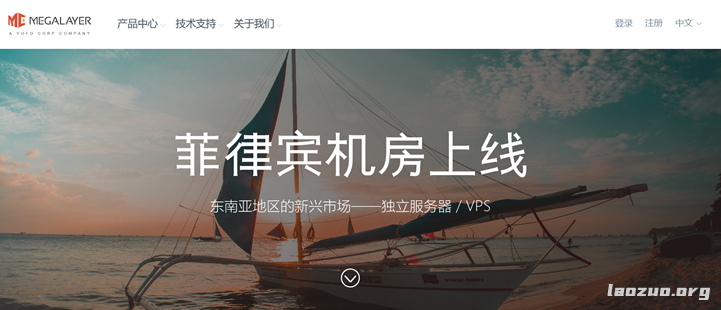
DMIT:新推出美国cn2 gia线路高性能 AMD EPYC/不限流量VPS(Premium Unmetered)$179.99/月起
DMIT,最近动作频繁,前几天刚刚上架了日本lite版VPS,正在酝酿上线日本高级网络VPS,又差不多在同一时间推出了美国cn2 gia线路不限流量的美国云服务器,不过价格太过昂贵。丐版只有30M带宽,月付179.99 美元 !!目前美国云服务器已经有个4个套餐,分别是,Premium(cn2 gia线路)、Lite(普通直连)、Premium Secure(带高防的cn2 gia线路),Prem...
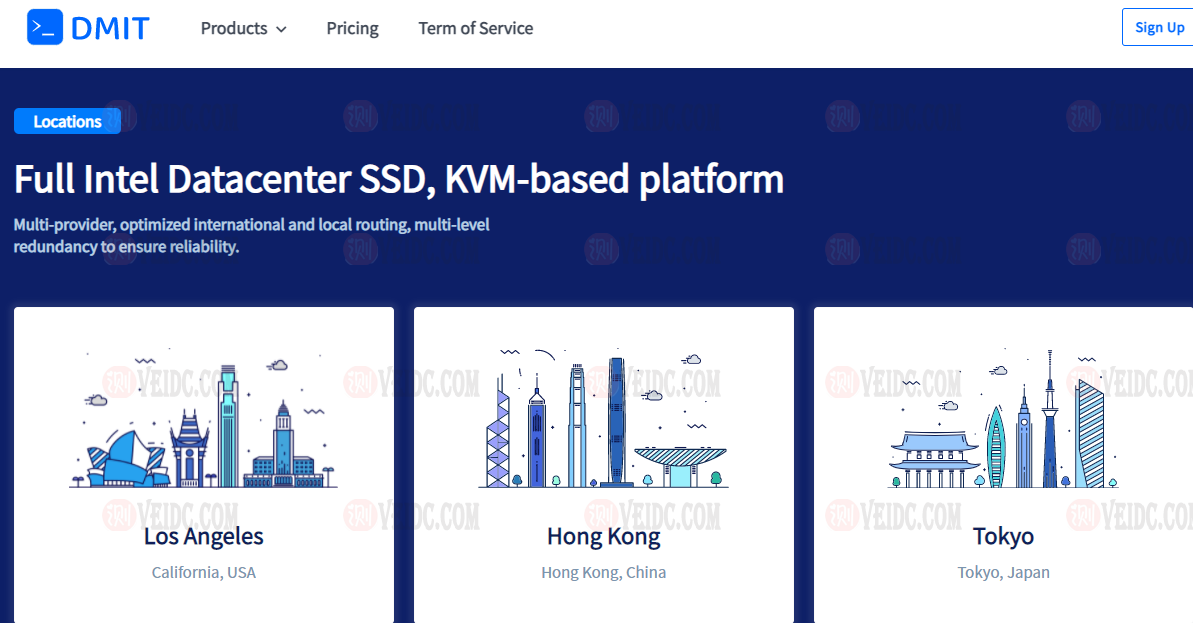
PacificRack 下架旧款方案 续费涨价 谨慎自动续费
前几天看到网友反馈到PacificRack商家关于处理问题的工单速度慢,于是也有后台提交个工单问问,没有得到答复导致工单自动停止,不清楚商家最近在调整什么。而且看到有网友反馈到,PacificRack 商家的之前年付低价套餐全部下架,而且如果到期续费的话账单中的产品价格会涨价不少。所以,如果我们有需要续费产品的话,谨慎选择。1、特价产品下架我们看到他们的所有原来发布的特价方案均已下架。如果我们已有...
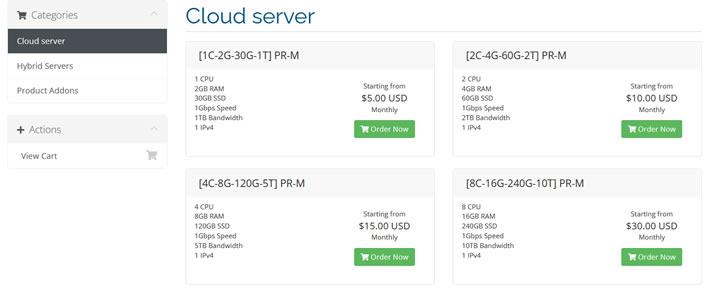
-
申通投诉申通投诉电话?百事通nba直播有看百视通NBA直播的兄弟吗?11月份精彩赛事集锦的插曲是什么名字,求达人帮忙解决呀!急!共享男友小怪兽提出共享愉悦违法吗?该的拼音轻声该怎么读酒店网络营销如何开展五星级酒店网络营销工作?三d动画培训3d动画培训机构空间闪图空间闪图怎么弄到空间上杭州展示设计杭州哪所学校有展示设计类自考rank函数excel :rank函数印度女星印度女人地位低,那印度女星都是怎么生存的